Oui, vous pouvez voir historique du presse-papiers Mac. Le fait est que vous ne verrez que le texte le plus récent que vous y avez copié. C'est l'inconvénient de l'historique du presse-papiers sur Mac.
Cet article vous aidera à le contourner. Continuez simplement à lire pour voir comment vous pouvez contourner les limitations de l'historique du presse-papiers sur Mac.
Contenus : Partie 1. Comprendre le presse-papiers du MacPartie 2. Comment afficher et gérer l'historique du Presse-papiers sur MacPartie 3. Bonus: éviter les problèmes avec le presse-papiers avec l'iMyMac PowerMyMacPartie 4. Conclusion
Partie 1. Comprendre le presse-papiers du Mac
Lorsque vous copiez ou coupez quelque chose, avant de le coller, il est temporairement placé dans une partie spéciale de la mémoire de l'ordinateur appelée le presse-papiers. En substance, le presse-papiers contient ces informations que vous avez copiées. Ces informations ne se perdent pas. Il est juste situé sur un endroit temporaire.
En règle générale, le presse-papiers contient une chose à la fois. Ainsi, si vous copiez du texte ou des mots et que vous les collez autant de fois que vous le souhaitez, ces textes ou mots restent dans le presse-papiers. Maintenant, si vous copiez ou coupez quelque chose d'autre, cela remplace tout ce qui se trouve dans le presse-papiers. Par conséquent, il est important de noter qu'il ne contient qu'une seule chose à la fois.
À copier et coller sur un Mac, vous devez appuyer sur Command / ⌘ + C et la Command / ⌘ + V respectivement. La command / ⌘ sur un Mac dépend du clavier que vous utilisez. C'est à la fois à gauche et à droite de la barre d'espace ou sur le côté gauche de la barre d'espace.
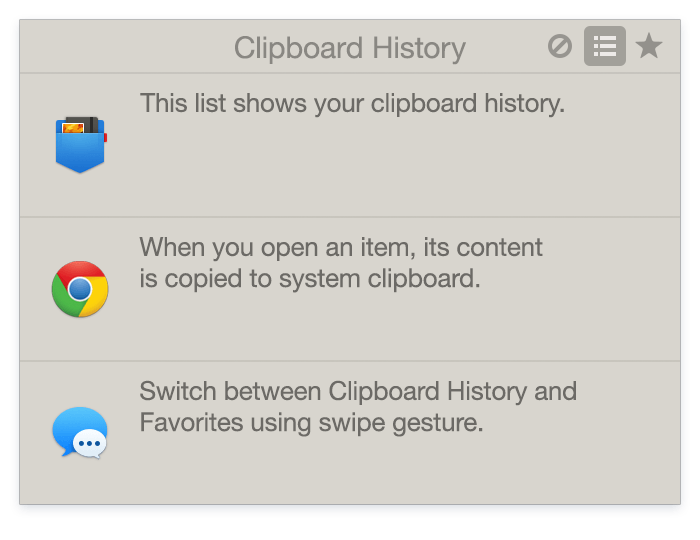
Comment iOS 10 et macOS Sierra facilitent les choses
Le Presse-papiers universel est une fonctionnalité que vous pouvez trouver dans iOS 10 et macOS Sierra. Cela permet aux utilisateurs Mac de transférer facilement du contenu. Il s'agit d'une fonctionnalité qui a été ajoutée aux deux systèmes d'exploitation.
Il s'agit d'une extension de la gamme de fonctionnalités de continuité annoncée initialement par Apple avec iOS 8. Le presse-papiers universel est conçu pour vous offrir un moyen simple et transparent de transférer du contenu entre vos différents appareils.
Que ce soit de votre iPhone à votre iPad ou de votre Mac à votre iPhone ou de votre iPad à votre Mac, vous pouvez le faire de toutes sortes de manières différentes. Il vous permet d'utiliser le copier-coller de manière traditionnelle comme vous l'avez toujours fait mais multi-plateforme.
Couper au lieu de copier
Maintenant, que faire si votre Mac n'a pas le presse-papiers universel? Eh bien, vous pouvez recourir à la coupe plutôt qu'à la copie. Sur votre clavier, appuyez sur Control + K pour couper le texte. Cela conserve les informations les plus récentes que vous avez copiées dans le presse-papiers. Ensuite, vous pouvez frapper Control + Y pour coller le texte.
Partie 2. Comment afficher et gérer l'historique du Presse-papiers sur Mac
Vous pouvez afficher ce qui a été copié dans le Presse-papiers. Les étapes ci-dessous vous montreront comment afficher le presse-papiers.
Étape 1. Créez un nouveau document
Pour créer un nouveau document, vous pouvez accéder au Launchpad pour ouvrir TextEdit. Cliquez ensuite sur l'onglet Nouveau document.
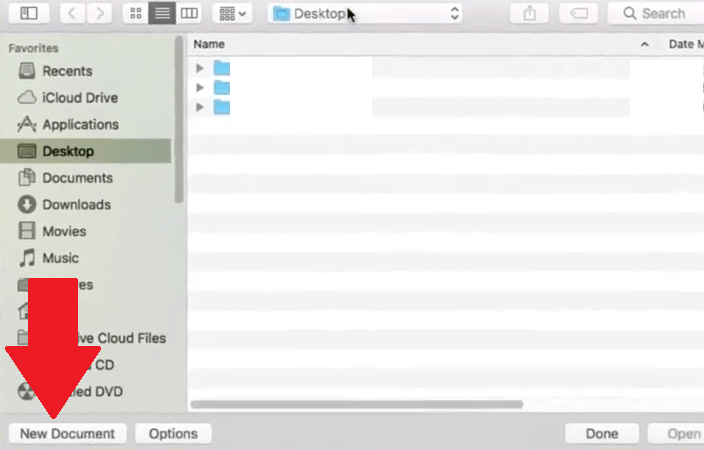
Étape 2. Tapez du texte
Tapez du texte sur votre nouveau document. Sélectionnez ensuite le texte et cliquez dessus avec le bouton droit de la souris. Sélectionnez Copier dans le menu déroulant.
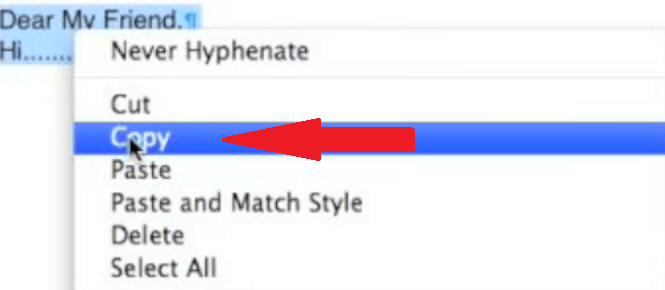
Étape 3. Sélectionnez Afficher le presse-papiers
Maintenant, allez dans Finder dans le menu supérieur et cliquez sur l'onglet Modifier. Une liste déroulante apparaîtra. Sélectionner Afficher le presse-papiers. Une fois que vous avez cliqué sur cette option dans la liste déroulante, vous pourrez afficher le presse-papiers et tout le texte qui y est enregistré.
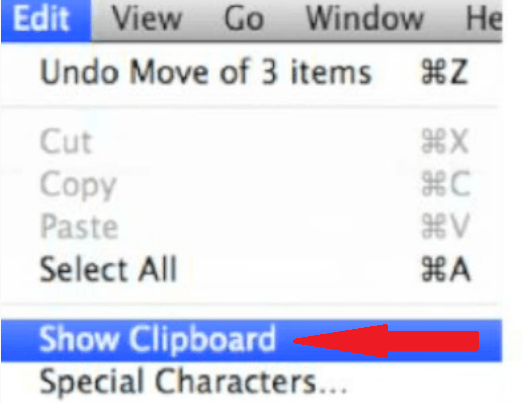
Divers gestionnaires de presse-papiers à considérer
Malheureusement, vous ne pourrez pas trouver tout ce que vous avez copié dans le presse-papiers. Le presse-papiers sur Mac n'enregistre que l'élément le plus récent que vous y avez copié.
Vous devrez utiliser certains gestionnaires de presse-papiers pour conserver tous les éléments copiés dans le presse-papiers. Ce sont des utilitaires qui peuvent finir par vous faire gagner un temps considérable.
Les gestionnaires de presse-papiers sont utiles car ils vous permettent de stocker et d'accéder à plusieurs coupures dans un seul fichier. Cela fonctionne très bien, donnant un historique des choses que vous avez copiées et collées.
Voici trois des gestionnaires de presse-papiers que vous pouvez envisager pour votre Mac.
- Flycut est une application d'enregistrement de plusieurs presse-papiers. Il garde un historique de ce que vous avez copié. Il peut enregistrer jusqu'à 100 fois dans votre presse-papiers. Il peut également les coller.
- CopyClip crée un clavier multi-clip dans un environnement multi-clip dans lequel vous disposez de la dernière chose que vous avez copiée et collée. il arrête tout seulement une fois que vous avez exécuté l'option de nettoyage.
- Clippy est open-source et facile à utiliser. Il vous permet de voir les coupures dans votre barre de menus. Vous pouvez voir un maximum de 15 coupures à la fois.
Partie 3. Bonus: éviter les problèmes avec le presse-papiers avec l'iMyMac PowerMyMac
Comme vous pouvez le voir, vous devrez installer une application tierce pour gérer le presse-papiers sur Mac. Même sans application tierce, vous pourriez rencontrer des problèmes avec le presse-papiers sur Mac. Ces problèmes pourraient vous empêcher d'afficher l'historique du presse-papiers sur Mac.
Avec le fonctionnement du presse-papiers sur Mac, vous devrez installer une application tierce pour vous aider à gagner du temps. Avec ou sans application tierce, vous devez garder votre Mac pour fonctionner à son maximum de performances à tout moment.
L'un des moyens les plus intelligents d'éviter les problèmes avec le presse-papiers sur Mac consiste à utiliser un programme appelé le iMyMac PowerMyMac. Il s'agit d'un outil de nettoyage puissant qui prend soin de votre Mac afin qu'il fonctionne à son meilleur à tout moment.
Aussi complet que cela puisse paraître, PowerMyMac est un outil de nettoyage très simple que vous pouvez utiliser. Cela ne prend pas beaucoup de temps. Il vous suffit de cliquer sur quelques onglets pour l'utiliser. En savoir plus sur cet outil de nettoyage complet en cliquant dessus lien.
Partie 4. Conclusion
Vous pouvez désormais gagner beaucoup de temps lorsque vous copiez et collez d'un document à un autre. Avec la fonctionnalité ajoutée sur certains Mac, vous pouvez même copier et coller d'un appareil à un autre. Avec les différents gestionnaires de presse-papiers, vous pouvez facilement afficher l'historique de votre presse-papiers sur Mac.
Avec un outil de nettoyage complet comme le iMyMac PowerMyMac, vous êtes sûr que votre Mac fonctionne à son maximum à tout moment.
Comment copiez-vous et collez-vous habituellement sur votre Mac? N'hésitez pas à partager certains de vos trucs et astuces. Nos lecteurs aimeraient avoir de vos nouvelles.



